Among Usの人数が増えると、今まで状況の記憶や、矛盾点を脳内でイメージするのが難しくなります。
そこでブラウザで動くAmong Us Tracker(アモング アス トラッカー)を利用すると、状況の整理になって推理がしやすくなります。
全員同時でビジュアルを描くツールではないです。
 デザノマ
デザノマ個人のメモとしての利用ツールです。
Among Us Trackerの始め方
ブラウザーでAmong Usのプレイ状態をメモするツールです。
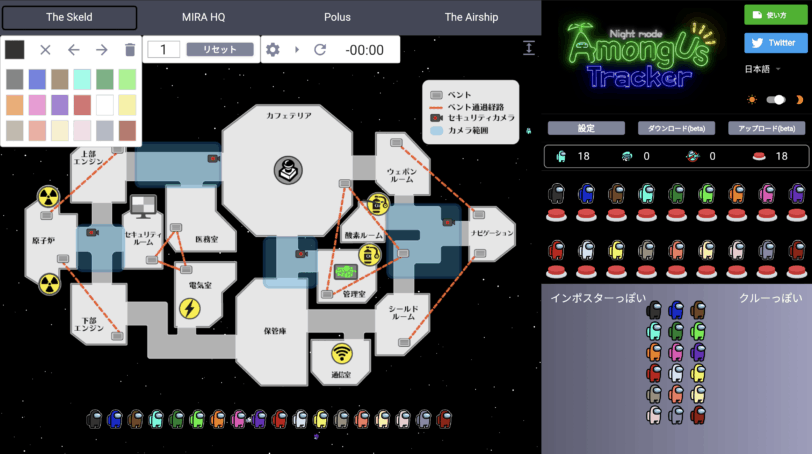
Among Us Trackerの始め方
下記のURLにアクセスするだけです。
https://amongus-tracker.com/#/
※全員で共有はできません。あくまで個人のメモツールです。
Among Us Trackerの基本的な使い方
Among Us Trackerの基本的な使い方を紹介します。
緊急会議時に思考をビジュアに整理することができます。
ゲームマップの選択
上部メニューから各マップが選択できます。
- The Skeld
- MIRA HQ
- Polus
- The Airship

プレイヤーの配置
下部メニューからドラッグするとプレイヤーの配置ができます。
またプレイヤーをクリックするとプレイヤーのビジュアルの状態の変化も選択できます。
死亡した時などは絵を変えておきましょう。
線を描く
マップをなぞると線が引けます。
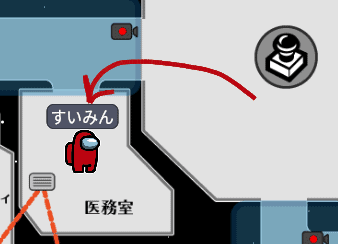
左上部のメニューから色の変更や取り消し、削除もできます。
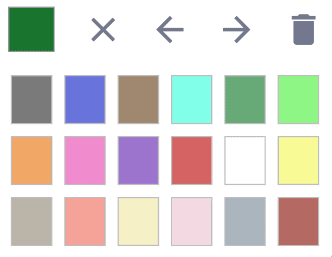
またプレイヤーをクリックするとプレイヤーの色に変更もできます。
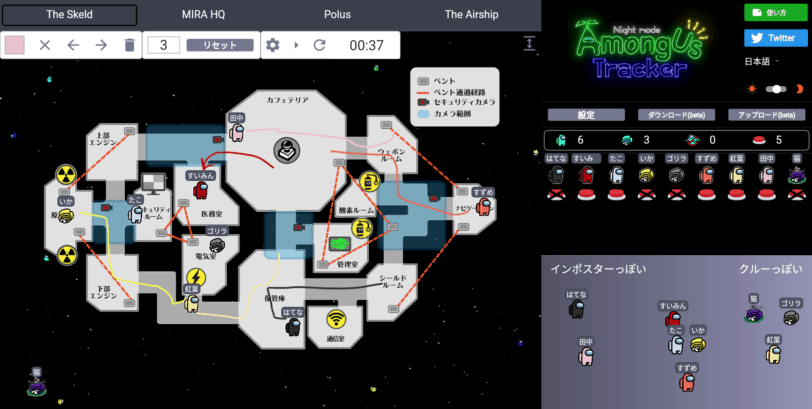
まずはプレイヤーを配置して、移動線を引きましょう。
状況の整理
右側のメニューはプレイヤーの状態がまとまっています。
ボタン使用したかどうか?
怪しいキャラの振り分け、マッピングもできます
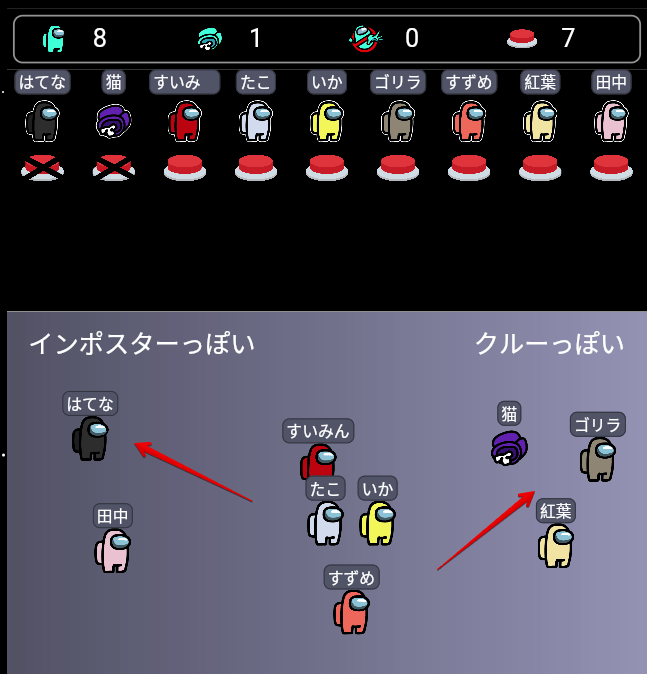
Among Us Trackerの応用的な使い方
ここからはマニアックな機能になります。
機能を使いこなすとAmong Us Trackerを使いこなしたと言えるでしょう。
複数マップの状態保存
左上部メニューから、マップの状態を複数保存できます。
緊急会議ごとにメモするのも良いでしょう。
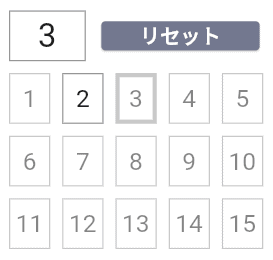
タイマー
左上部メニューから、待ち時間とキルクールタイムを計測できます。
※手動です。
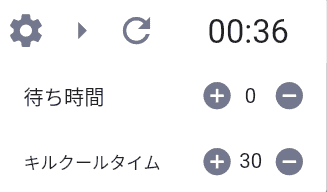
設定メニュー
表示周りの設定が変更できます。
プレイヤー選択
下記の2つの設定ができます。
- プレイヤーの表示・非表示の設定
- プレイヤーの名前の入力
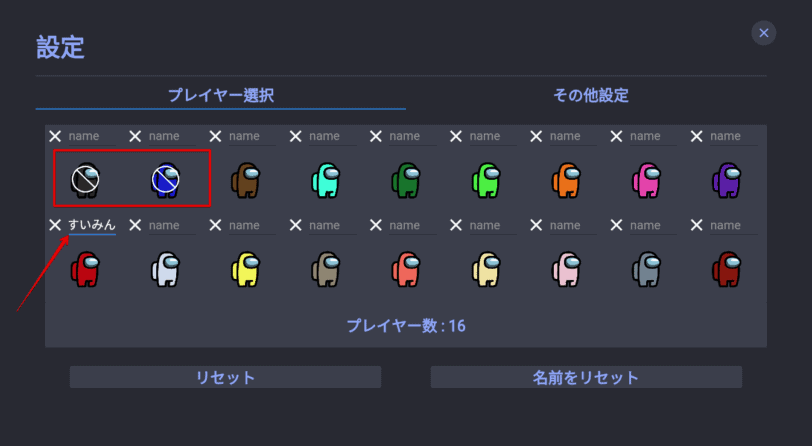
その他の設定
その他の設定から3つのオプションが操作できます。
- マウスホバーでツールを開閉する機能を無効化
- 大きいサイズのタイマー
- タイマーウィジェットを隠す
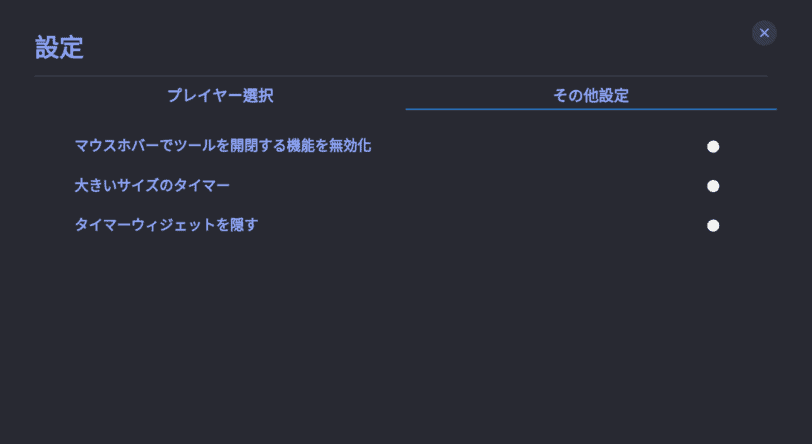
マップの保存と復元
右上のダウンロード、アップロードボタンからマップの保存と復元ができます。

ダウンロードから状態のエクスポートができます。
amongus-tracker_xxxxxxxxxxx.json
またアップロードボタンから出力したjsonファイルを読み込むことも可能です。
Among Us Trackerの使い方まとめ
本記事では「Among Us Trackerの使い方」についてまとめました。
今後プレイ人数の上限も増えますので、より楽しくAmong Usを遊ぶために、Among Us Trackerを使いながらプレイすることもおすすめします。















